Adobe Systems Illustrator är en populär grafisk design program. Den används för att skapa typografi, dokument, logotyper och webbsidor. Det är särskilt användbart för att skapa interaktiv grafik såsom animationer, 3D-logotyper, knappar och hyperlänkar. Ofta används i e-post och webbsidor, är hyperlänkar inbäddade objekt eller text som direkt en användare till ett dokument eller en webbsida när du klickar. När du skapar en webbsida eller Portable Document File (PDF) i Adobe Illustrator kan du följa ett antal steg för att skapa en hyperlänk som ska vara aktiva när de sänds eller publiceras på webben. Denna artikel kommer att berätta hur du lägger till en hyperlänk i Illustrator.
Steg
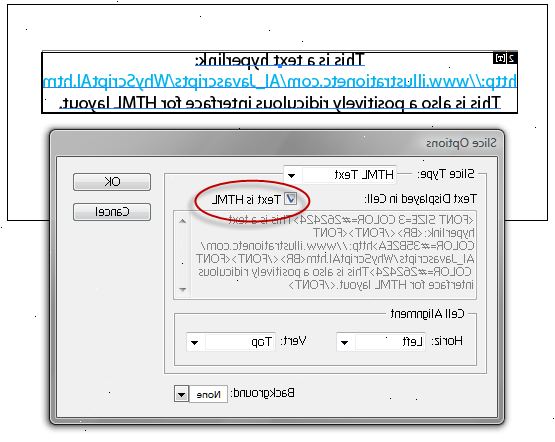
- 1Öppna en webbsida eller online-dokument som du vill länka till din Adobe Illustrator-dokument.
- 2Kopiera webbadressen. Detta kommer att fungera som din inbäddade hyperlänkadress. Det kommer att berätta handlingen där användaren måste tas när de klickar på länken.
- 3Öppna din Adobe Illustrator programmet.
- 4Öppna ett befintligt dokument eller skapa ett nytt tryck eller webb dokument i dialogrutan som dyker upp.
- 5Använd markeringsverktyget på toppen av din vänstra vertikala panelen Verktyg för att markera objekt eller text som du vill länka till din webbadress.
- 6Öppna ett Microsoft Word-dokument.
- 7Klistra in webbadressen i ett dokument.
- 8Spara filen.
- 9Återgå till Adobe Illustrator.
- 10Välj "File" i övre horisontella verktygsraden.
- 11Rulla ner och välj "plats." Välj din sparade Word-fil i pop-up fönster i webbläsaren.
- 12Se till att du inte har valt att "ta bort textformatering."
- 13Placera bilden i ditt dokument. Du bör ha ett nytt lager med hyperlänk.
- 14Fortsätt att redigera dina Illustrator-dokument. Platta och spara som en PDF-fil och du lagt Illustrator hyperlänk kvar i dokumentet.
Hyperlänk objekt
- 1Markera det objekt du vill hyperlänk till din webbadress. Du kan välja mer än ett objekt genom att hålla ner "Control"-tangenten och klicka på fler än 1 objekt.
- 2Klicka på objektet menyn i övre horisontella verktygsraden. Bläddra och välj "Slice." Välj "Gör" från pop ut menyn.
- Du kan också välja "Skapa från markering" under slice. Detta beror på vilken version av Adobe Illustrator du använder.
- Du kan också använda Slice Tool i din vänstra vertikala panelen Verktyg för att skapa din hyperlänk. Det ser ut som en liten kniv. Dra den över hela området som du vill ska användas för att hänvisa personer till din hyperlänk.
- 3Återgå till objektet menyn på den horisontella verktygsraden. Välj "Slice" och sedan "Slice alternativ."
- 4Välj din "slice typ." Välj "Bild", eftersom det tillåter dig att placera din hyperlänk URL.
- 5Klistra din webbadress. Skriv sedan den text som ska visas om en användare flyttar en markör över hyperlänken. Detta skulle kunna säga "Klicka på mig," "Läs Mer" eller ange vad användaren kommer att finna om de klickar på hyperlänken.
- 6Spara din fil för att spela in din Adobe Illustrator hyperlänk.
Tips
- Om du vill dirigera användarna till högupplöst grafik, välja att skapa en klickbar bild istället för en skiva. En klickbar bild håller stor bildfil intakt. Gå till Egenskaper-menyn och skriv in webbadressen i Image menyn Karta.
